outlook设置邮件送达后给出送达回执的教程
时间:2024-05-24 14:06:14作者:极光下载站人气:100
outlook是一款主要用来发送和接收电子邮件的软件,它可以让用户轻松管理重要的工作邮件,以此来提高自己的办事效率,因此outlook软件深受用户的喜爱,当用户在使用outlook软件时,想设置邮件送达后,给出送达回执的功能,这样方便自己知晓邮件的发送情况,但是部分用户不知道怎么来设置,便问到具体的操作过程,其实这个问题是很好解决的,用户只需在菜单栏中点击选项功能,接着在跟踪板块中勾选请求送达回执选项即可解决问题,详细的操作过程是怎样的呢,接下来就让小编来向大家分享一下outlook设置邮件送达后给出送达回执的方法教程吧,希望用户能够喜欢。
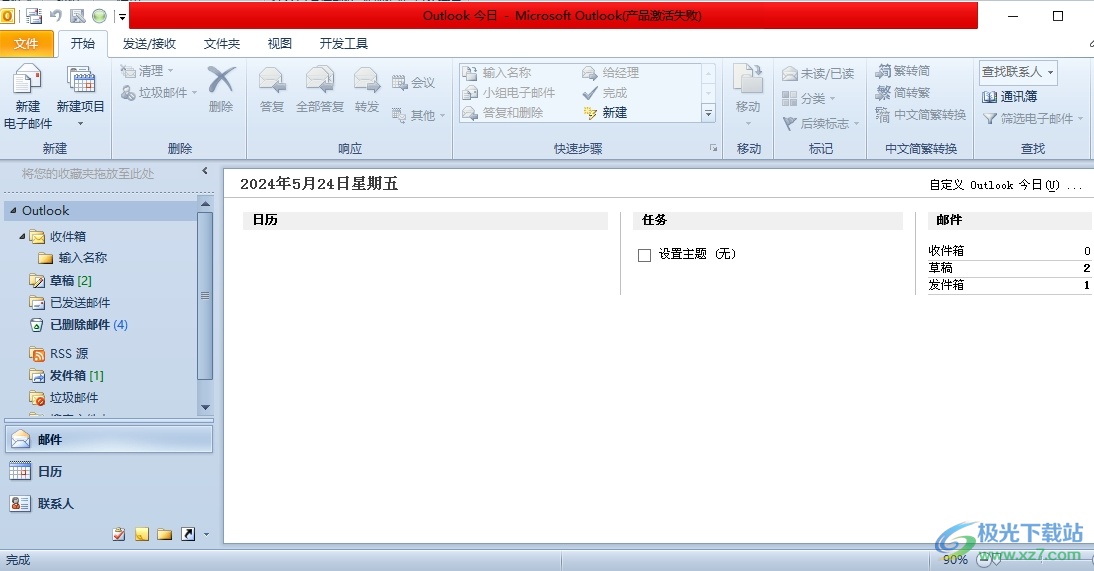
方法步骤
1.用户在电脑上打开outlook软件,并来到主页上点击菜单栏中的新建电子邮件选项
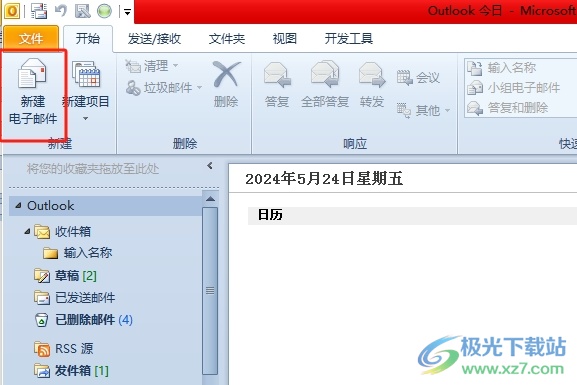
2.接着用户就会进入到新建电子邮件的编辑页面上,用户按需输入邮件内容
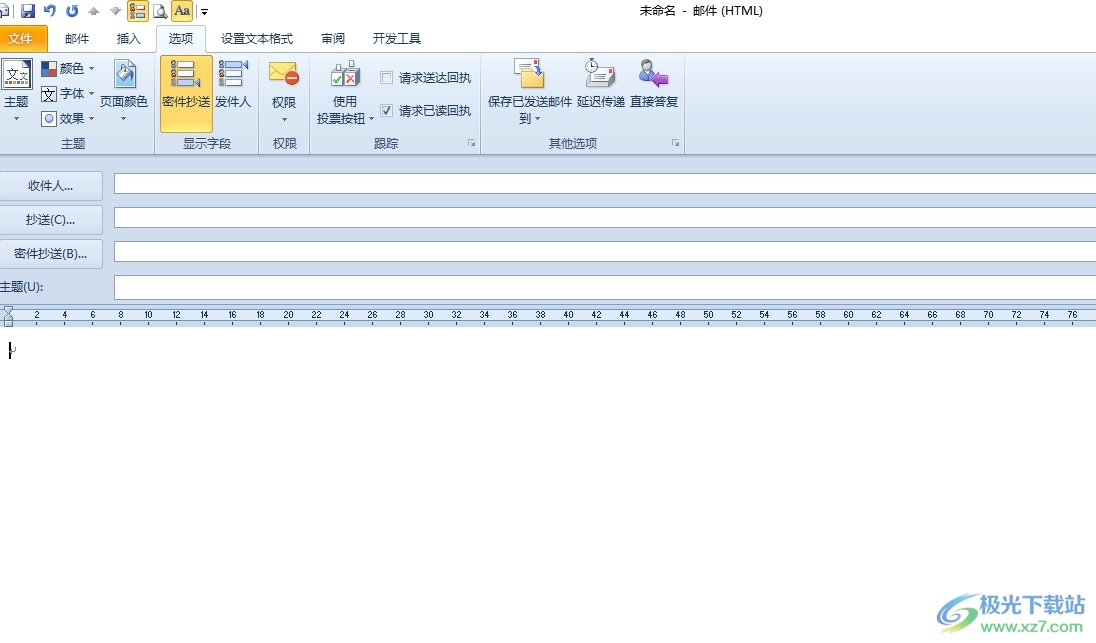
3.然后在页面上方的菜单栏中点击选项功能,将会显示出相关的功能板块,用户在跟踪板块中勾选请求送达回执选项即可解决问题
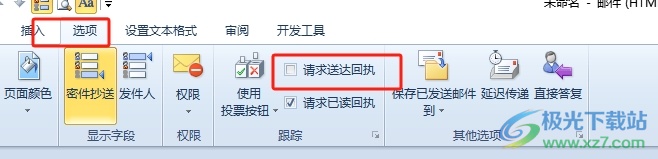
4.用户还可以打开属性窗口,来设置邮件的重要性、安全属性或过期时间等
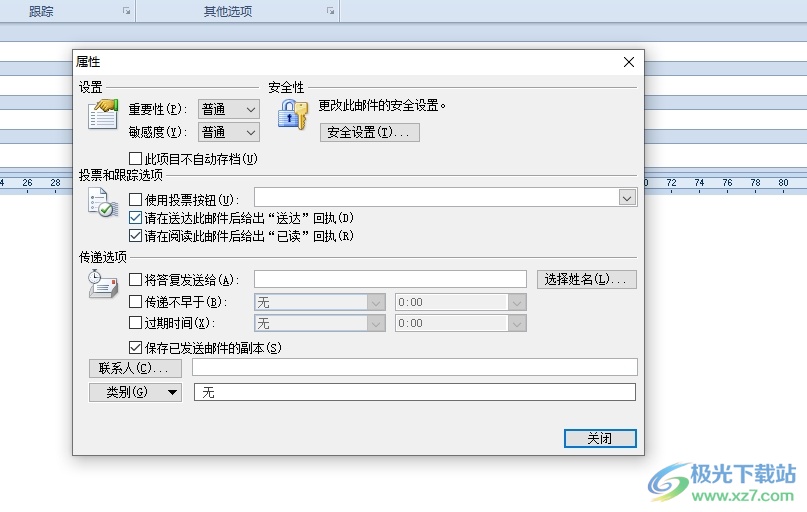
以上就是小编对用户提出问题整理出来的方法步骤,用户从中知道了大致的操作过程为点击新建电子邮件-点击选项-勾选请求送达回执这几步,方法简单易懂,因此有需要的用户可以跟着小编的教程操作试试看。

大小:15.5 MB版本:v4.3.5.7环境:WinAll, WinXP, Win7, Win10
- 进入下载
相关推荐
相关下载
热门阅览
- 1百度网盘分享密码暴力破解方法,怎么破解百度网盘加密链接
- 2keyshot6破解安装步骤-keyshot6破解安装教程
- 3apktool手机版使用教程-apktool使用方法
- 4mac版steam怎么设置中文 steam mac版设置中文教程
- 5抖音推荐怎么设置页面?抖音推荐界面重新设置教程
- 6电脑怎么开启VT 如何开启VT的详细教程!
- 7掌上英雄联盟怎么注销账号?掌上英雄联盟怎么退出登录
- 8rar文件怎么打开?如何打开rar格式文件
- 9掌上wegame怎么查别人战绩?掌上wegame怎么看别人英雄联盟战绩
- 10qq邮箱格式怎么写?qq邮箱格式是什么样的以及注册英文邮箱的方法
- 11怎么安装会声会影x7?会声会影x7安装教程
- 12Word文档中轻松实现两行对齐?word文档两行文字怎么对齐?
网友评论